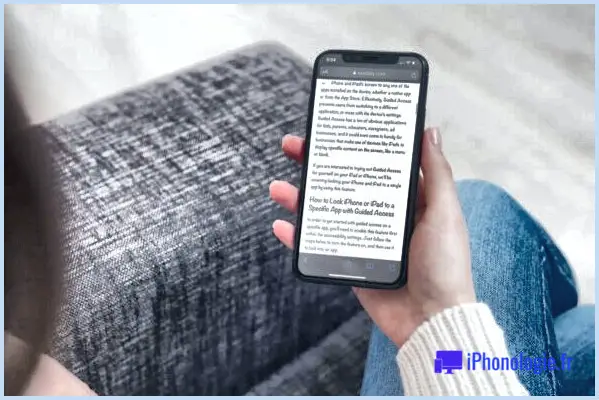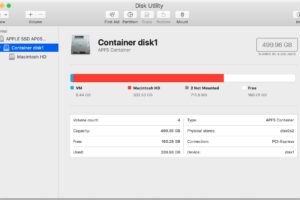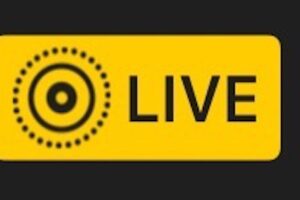Voir une liste de tous les réseaux Wi-Fi auxquels un Mac s'est déjà connecté

Savoir à quels réseaux sans fil un Mac a été connecté dans le passé peut être utile pour diverses raisons, notamment pour le dépannage du réseau, pour déterminer où un Mac a été, si un mot de passe wifi spécifique est récupérable, et pour une myriade d'autres raisons techniques. La recherche de réseaux passés est complètement différente de la recherche de réseaux actuellement disponibles, et vous ne pourrez pas récupérer les données historiques à partir de l'élément de la barre de menu ou d'un autre excellent outil de balayage wi-fi de Mac OS X.
Nous couvrirons deux façons simples de trouver des connexions de réseau wi-fi passées sur un Mac, la première est le chemin facile à travers les Préférences Système, et la seconde approche utilise une longue chaîne de ligne de commande pour lire les réseaux sans fil à partir d'un fichier plist.
Gardez à l'esprit que ces listes ne sont pas complètement infaillibles et ne devraient pas être considérées comme des listes de médecine légale, quelqu'un peut ajouter et supprimer manuellement des entrées dans les listes de réseaux préférés et mémorisés s'il le souhaite. Néanmoins, pour le scénario de dépannage d'un cas d'utilisation moyen, elles devraient être adéquates.
Comment voir à quels réseaux Wi-Fi un Mac s'est connecté auparavant
Si vous avez déjà modifié vos réseaux préférés, vous connaissez cette liste :
- Ouvrez les Préférences Système dans le menu Pomme et choisissez "Réseau"
- Cliquez sur le bouton "Avancé" et choisissez l'onglet "Wi-Fi"
- Cherchez dans la liste "Réseaux préférés" pour trouver la liste des réseaux sans fil précédemment connectés, elle est déroulante
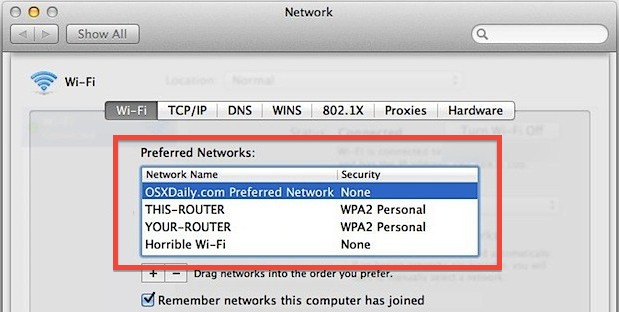
L'approche par l'interface utilisateur est facile, mais les mêmes informations peuvent également être récupérées à partir de la ligne de commande.
Comment répertorier les réseaux Wi-Fi précédemment utilisés sur Mac à partir de la ligne de commande
Une liste d'historique de réseau sans fil peut être récupérée par ligne de commande grâce à cette longue chaîne, assurez-vous qu'elle est saisie sur une seule ligne :
Dans les versions modernes de Mac OS, comme MacOS Mojave, Catalina, Sierra, OS X El Capitan et Yosemite, vous pouvez considérablement raccourcir la syntaxe :
lecture par défaut /Bibliothèque/Préférences/Configuration du système/com.apple.airport.preferences |grep SSIDString
Dans les versions antérieures de Mac OS X, vous pouvez opter pour la même commande que celle ci-dessus, ou utiliser la chaîne plus longue ci-dessous avec une regex lourde :
par défaut lire /Bibliothèque/Préférences/Configuration du système/com.apple.airport.preferences RememberedNetworks | egrep -o '(SSID_STR|_timeStamp). +' | sed 's/^.*= \(.*\);$/\1/' | sed 's/^"\(.*\)"$/\1/' | sed 's/\([0-9]\{4\}-..-..\).*/\1/'
Vous verrez quelque chose comme ça en sortie, avec seulement le SSID des routeurs listés :
This-Router
linksys
CoffeeHouse
Routeur d'un lieu douteux qui n'aurait pas dû être situé à un endroit précis
Starbucks Cupertino
Ancient_Router_from_2007
La commande longue vient de CoderWall et bien que cela puisse paraître étrange, il est nécessaire d'obtenir une sortie propre. En entrant la chaîne sans grep ni sed, vous obtiendrez bien plus d'informations que ce que vous recherchez dans ce cas, car elle supprime tout ce qui concerne les anciennes connexions wi-fi qui font désormais partie de la liste "RememberedNetworks".
L'historique des connexions wi-fi est utile pour de nombreuses raisons, que ce soit pour savoir quels routeurs vous avez utilisés dans le passé pour la connectivité, pour le dépannage, pour des raisons personnelles ou privées, pour découvrir l'historique des connexions, ou même à des fins de criminalistique numérique. Vous pouvez utiliser la méthode de la ligne de commande ou la méthode de l'interface graphique, selon ce qui est le plus facile pour vous ou le plus applicable à votre cas d'utilisation.
Si vous connaissez une autre méthode ou approche pour répertorier les connexions antérieures au réseau wi-fi sur un Mac, faites-nous part des commentaires ci-dessous !